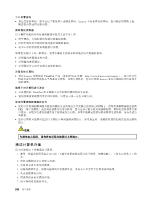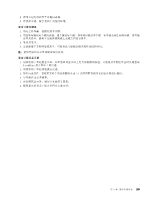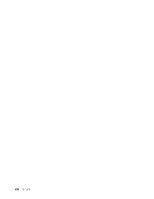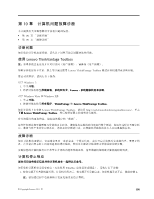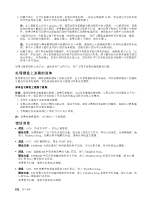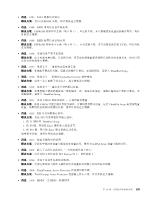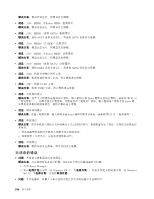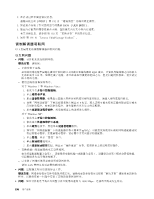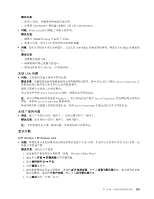Lenovo ThinkPad X220i (Simplified-Chinese) User Guide - Page 208
处理键盘上泼溅的液体, 错误消息
 |
View all Lenovo ThinkPad X220i manuals
Add to My Manuals
Save this manual to your list of manuals |
Page 208 highlights
2 10 3。 Windows 2 3 2 2 4。 4 132 2 1 2 3 错误消息 0176 ThinkPad Setup 0177:SVP POST EEPROM 0182:EEPROM CRC ThinkPad Setup EEPROM ThinkPad Setup F10 Enter 0183:EFI CRC ThinkPad Setup EFI ThinkPad Setup F10 Enter 192

2. 机器关闭后,从计算机除去所有电源(电池和交流电源)。按住电源按键 10 秒。将电池从计算机中取
出并连接交流电源。如果计算机无法重新开启,继续步骤 3。
注:在计算机启动并进入 Windows 后,就需要使用正确的关机过程来关闭计算机。一旦机器关闭,请重
新连接电池并重新启动计算机。如果重新连接电池后计算机不启动,请再次卸下电池并从步骤 2 开始操
作。如果计算机可以使用交流电源启动却不能使用已连接的电池启动,请致电客户支持中心获取支持。
3. 当机器关闭时,从机器上卸下所有电源(电池和交流电源)。卸下计算机连接的所有外接设备(键盘、
鼠标、打印机和扫描仪等)。重复步骤 2。如果步骤 2 不成功,继续步骤 4。
注:从计算机卸下静电敏感组件时需要执行以下步骤。请确保已正确接地并卸下计算机连接的所有电
源。如果不方便卸下组件或对卸下组件没有把握,请致电客户支持中心获取协助。
4. 机器关闭后,卸下所有电源和外接硬件。有关如何卸下和重新安装内存条的信息,请参阅 第 132 页 “更
换内存”中的过程。卸下添加到您的计算机中的任何非原始的内存条。卸下额外的内存条并重新安装原
始内存条后,重复步骤 2。如果计算机还是无法启动,请参阅针对与计算机连接的其他客户可更换组件
的用户参考指南。
如果计算机仍然无法启动,请致电客户支持中心,客户支持专家将协助您解决问题。
处理键盘上泼溅的液体
使用移动式计算机,液体泼溅在键盘上的机会更多。由于大多数液体都是导电的,所以泼溅在键盘上的液体
可能会引起多处短路,并且造成的损坏有可能使计算机无法修复。
如果在计算机上泼溅了液体:
注意:请确保您和交流电源适配器(如果正在使用)之间没有液体造成短路。尽管立即关闭计算机会丢失一
些数据或工作,但是仍让计算机处于开启状态可能会导致计算机无法使用。
1. 立即小心地拔下交流电源适配器。
2. 立即关闭计算机。如果计算机不能关闭,请卸下电池。通过计算机的电流断开得越快,短路对计算机造
成的损坏减小的可能性就越大。
3. 等到确定所有液体都已干燥后才可开启计算机。
注:如果要更换键盘,可以购买一个新键盘。
错误消息
•
消息:0176:系统安全性 - 系统已被窜改。
解决方案:如果您卸下了安全芯片并重新安装,或安装了新的安全芯片,将显示此消息。要消除错误,请
进入 ThinkPad Setup。如果这样不能解决问题,请将计算机送去维修。
•
消息:0177:SVP 数据错误,停止 POST 任务。
解决方案:EEPROM 中的超级用户密码的校验和不正确。应该更换主板。将计算机送去维修。
•
消息:0182:EEPROM 中安全性设置的 CRC 错误。进入 ThinkPad Setup。
解决方案:EEPROM 中安全性设置的校验和不正确。进入 ThinkPad Setup 检查安全性设置,按 F10 键,
然后按 Enter 键重新启动系统。
如果仍有问题,请将计算机送去维修。
•
消息:0183:EFI 变量中安全性设置的 CRC 错误。进入 ThinkPad Setup。
解决方案:EFI 变量中安全性设置的校验和不正确。进入 ThinkPad Setup 检查安全性设置,按 F10 键,然
后按 Enter 键重新启动系统。
如果仍有问题,请将计算机送去维修。
192
192
192
用户指南